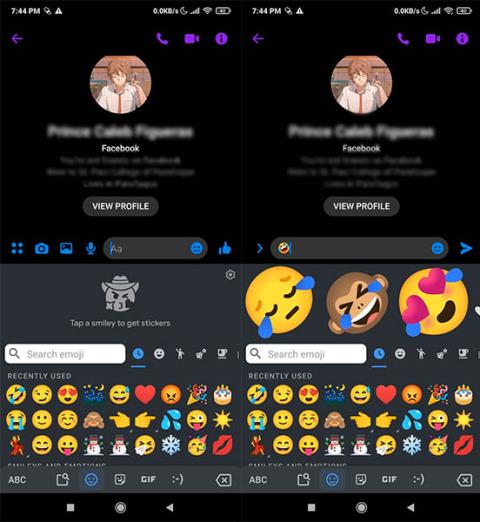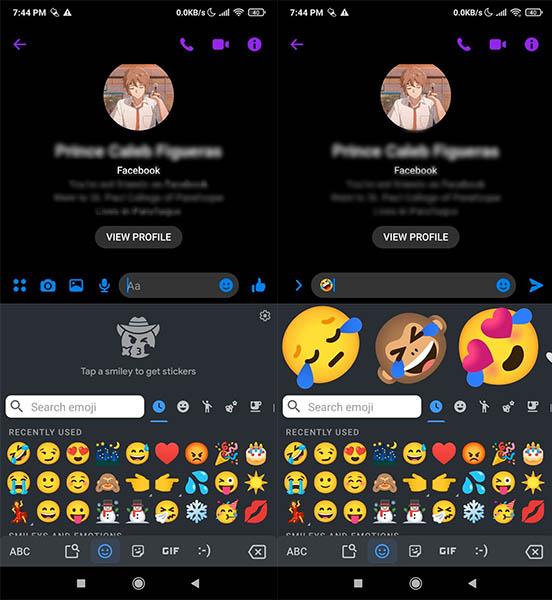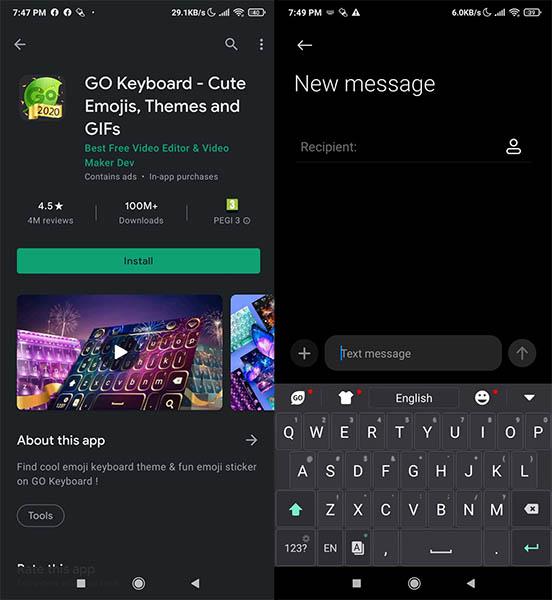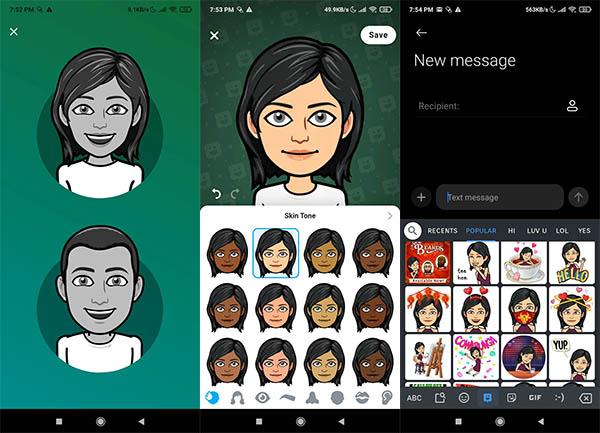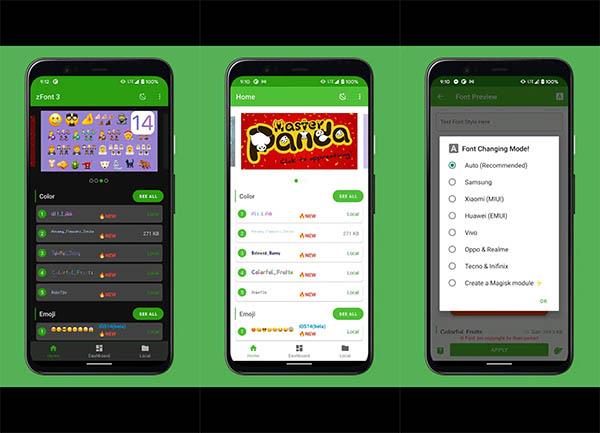Емотиконите (емотикони) помагат да направим разговорите по-оживени, защото точно изразяват нашите емоции, когато говорим.
Ето защо емотиконите непрекъснато се актуализират и не искате да сте остарели, нали? Има много начини да добавите нови емотикони към телефона си с Android, да създадете свои собствени емотикони или дори да използвате набори от икони от iOS.
В статията по-долу Quantrimang ще ви насочи как да актуализирате набора от емотикони на устройства с Android.
1. Актуализирайте до най-новата версия на Android
Всяка нова версия на операционната система Android идва с нов набор от емотикони. Android 11 въвежда 117 напълно нови символа, в допълнение към повече от 2000 преработени емотикони заедно с тези нови икони.
Не сте сигурни дали устройството ви с Android е актуализирано, моля, направете следното:
- В менюто на телефона щракнете върху настройки, след което изберете Относно . При някои устройства трябва да отидете в секцията Системи . След това щракнете върху версията на софтуера, ще разберете коя версия на Android работи вашето устройство. Ако не е Android 11, продължете с тези стъпки.
- Отидете отново в Настройки . Изберете Всичко за телефона и проверете дали има налични актуализации. След това щракнете върху бутона за актуализиране и изберете Инсталиране . Уверете се, че устройството е свързано с Wifi или друга интернет мрежа.
- За да проверите дали актуализацията е била успешна, отидете на което и да е приложение. Когато пишете, погледнете версията на Android на иконите Ninja или Black, и двете имат нови набори емотикони, които идват със системната актуализация.
Разбира се, не всички телефони получават пълната версия на актуализациите на Android. Можете да опитате по други начини.
2. Използвайте Emoji Kitchen
Приложението за клавиатура на Google, Gboard наскоро добави секция Emoji Kitchen. Това е функция, която позволява на потребителите да създават комбинации за стикери. Ето как създавате нови емотикони с помощта на тази функция.
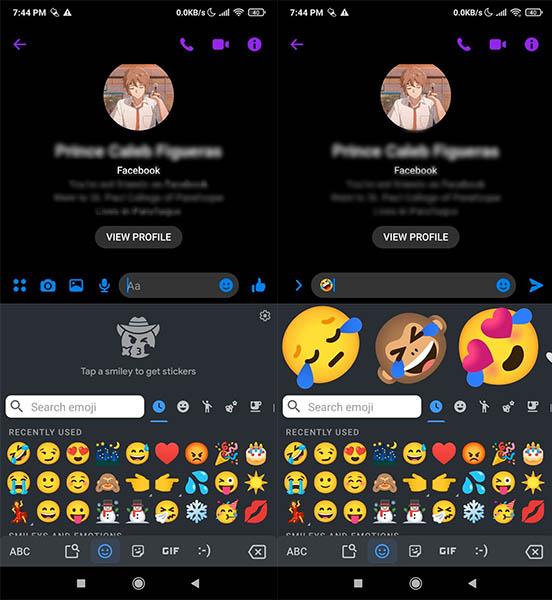
- Отворете всяко приложение за съобщения. След това щракнете върху всеки разговор.
- Щракнете върху текстовата лента, за да започнете да пишете. След това натиснете бутона за емотикони (с усмихнато лице). Изберете произволно емоджи, за да активирате функцията Emoji Kitchen.
- От тук можете да видите колекция от символи в горната част на клавиатурата. Прекарайте пръст през стикерите и изберете този, който искате да изпратите.
Имайте предвид, че не всички приложения за съобщения са съвместими с тази нова функция Emoji Kitchen.
3. Инсталирайте нова клавиатура
Друг начин да получите нов набор от емотикони за използване е да инсталирате клавиатура за Android на трета страна.
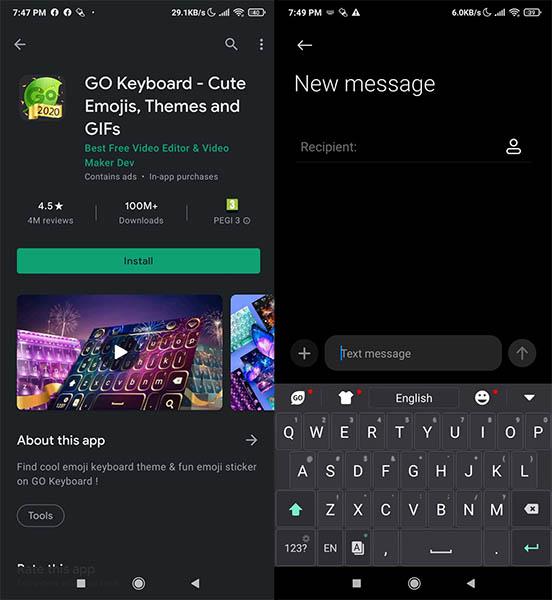
Точно като клавиатурите за емоджи, някои от тези приложения също имат речник на символите, който ви позволява да проверите значението на всяко емоджи. Нещо повече, това приложение също има функция за предвиждане и ви позволява да изпращате стикери и GIF файлове до сайтове за социални мрежи като Snapchat и Instagram.
Ето как да инсталирате клавиатура на трета страна на телефона си:
- В менюто на телефона изберете Google Play. В лентата за търсене по-горе въведете приложението за клавиатура, което искате да изтеглите.
- След това изберете Инсталиране . Ако приложението за клавиатура не е съвместимо с вашето устройство, опитайте друга опция.
- Изчакайте, докато изтеглянето приключи.
Тези приложения са страхотни алтернативи на клавиатурата Gboard на Google и могат да бъдат инсталирани на всеки телефон. Някои производители на устройства, включително Samsung, също имат предварително инсталирани собствени клавиатури, опитайте да ги проверите.
4. Създайте свои собствени емотикони
Ако искате емотикони, които отразяват вашата личност, можете да създадете свои собствени емотикони. В Google Play Store има десетки приложения за създаване на емотикони, които можете да инсталирате на устройствата си с Android.
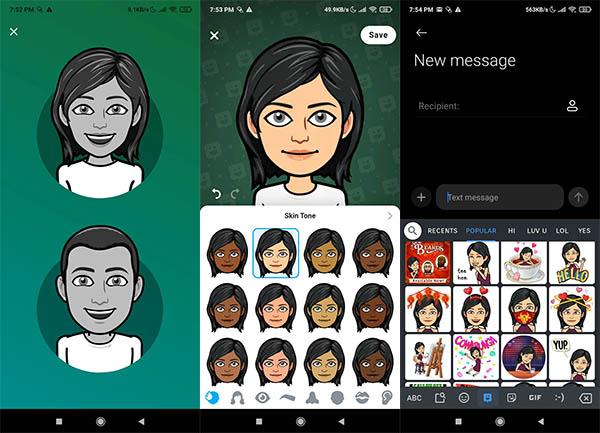
За да инсталирате създателя на емотикони на телефона си, следвайте същите стъпки като изтеглянето на клавиатурата. Bitmoji е едно от най-популярните приложения за създаване на емотикони, ето как да създадете още емотикони.
- След като изтеглите приложението, регистрирайте се с вашия имейл. Ако вече имате акаунт, влезте със съществуващата си информация. Можете автоматично да се регистрирате и да влезете с вашия акаунт в Snapchat (ако имате такъв).
- След това изберете пола на вашия Bitmoji герой. Можете да направите снимка на себе си и да проектирате герой въз основа на тази снимка. Можете дори да персонализирате вашето облекло, прическа, тена на кожата и други.
- Когато сте доволни от героя си, изберете Запази в горния десен ъгъл на екрана.
- След това щракнете върху клавиатурата в долния ъгъл на началната страница. След това активирайте успешно настройките в менюто.
- Можете да превключите клавиатурата на вашето устройство към Bitmoji, като щракнете върху Настройки , изберете управление на клавиатурата и изберете Bitmoji от изскачащия списък.
5. Използвайте приложението Font Editor
Операционната система iOS често има по-красива система за емотикони от Android. Ако искате да използвате iOS emoji на устройството си с Android , използвайте приложение за редактиране на шрифтове, като zFont. Можете да изтеглите това приложение от Google Play Store.
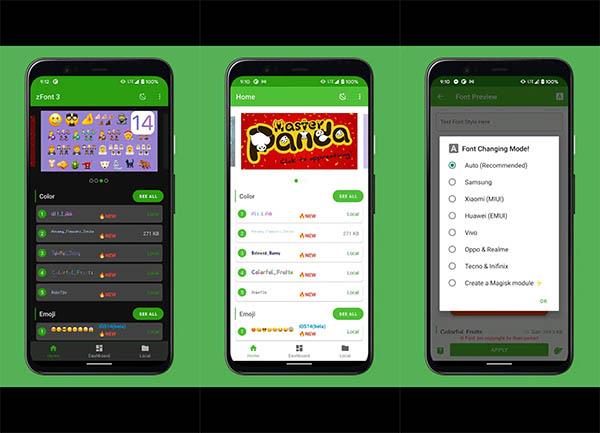
След като изтеглите приложението, ето как да актуализирате емотикони на Android:
- Получавайте известия за достъп до медии, снимки и други файлове на вашето устройство. Щракнете върху Разреши .
- На екрана с приложения щракнете върху раздела Emoji . Можете да изтеглите емоджи файлове, използвани от различни онлайн платформи като Windows, Facebook, WhatsApp или JoyPixel.
- Изберете която и да е най-нова версия на iOS и я изтеглете. След като процесът на зареждане приключи, покажете визуализация на новите емотикони. Щракнете върху Задаване .
- След това изберете телефонната компания, която използвате. Изберете най-новия метод за инсталиране.
- Накрая отидете в настройките на телефона си, изберете Мениджър на теми . След това използвайте версията, която току-що сте изтеглили. Изчакайте няколко минути, за да бъдат приложени промените.